Table of Contents
Введение
Вы ищете, как включить темный режим Postman? Тогда вы попали на правильную страницу помощи, на этой странице вы узнаете, что такое Postman и как включить этот темный режим.
Что такое почтальон?
Postman — это известное приложение в области веб-разработки и разработки приложений. Postman — это API-платформа для разработчиков, позволяющая проектировать, создавать, тестировать и итерировать API. Разработчики используют его для отправки запросов к API, а команды QA — для тестирования API. Это крупнейший в мире публичный центр API.
Как включить тему Postman Dark?
Следуйте приведенным ниже инструкциям, чтобы активировать темную тему в приложении Postman:
Windows 10, Windows 11
- Откройте приложение Postman
- Нажмите на значок гаечного ключа и выберите пункт меню Настройки.
- Появится новое окно, в котором на панели навигации выберите Темы
- Теперь вы можете выбрать светлую или темную тему
macOS
- Откройте приложение Postman с панели запуска или из папки приложений.
- В строке меню Apple нажмите на Postman, а затем на пункт меню Параметры
- Появится новое окно, в котором на панели навигации выберите Темы
- Теперь вы можете выбрать светлую или темную тему
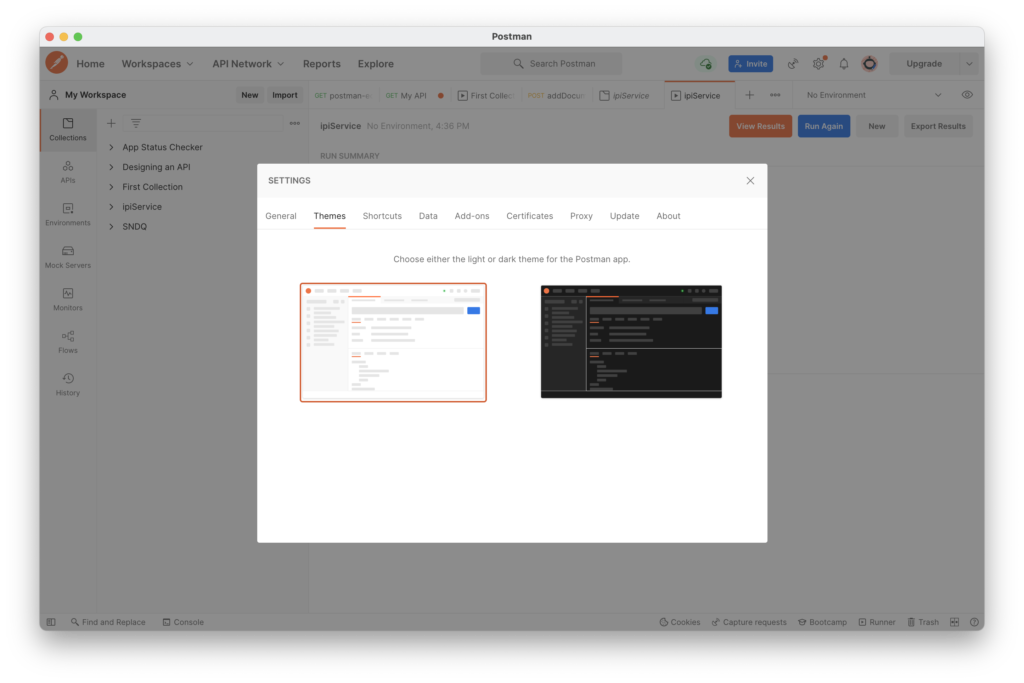
Активируйте темный режим на Postman не только в приложении, но и на всех сайтах с помощью бесплатного расширения для браузера
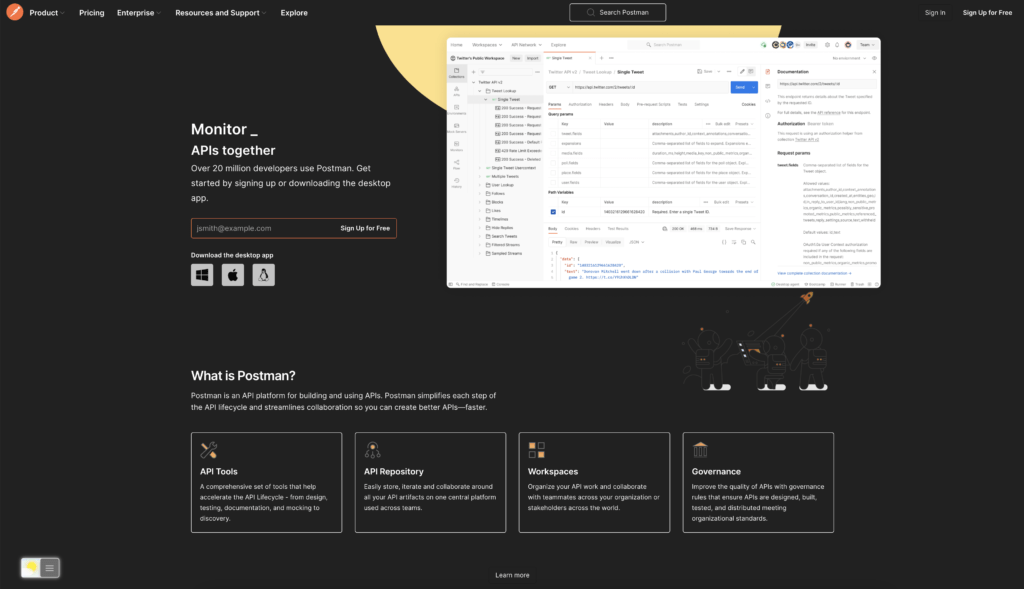
Для обычных пользователей настольного Интернета вы также можете получить эту версию ночного режима Postman в своем любимом веб-браузере. Это можно сделать с помощью опции «Ночной режим» в расширении Turn Off the Lights Browser. Следуйте приведенным ниже инструкциям, чтобы включить это бесплатное решение в своем браузере:
- Загрузите расширение для браузера Turn Off the Lights
- Щелкните правой кнопкой мыши на серой кнопке лампы и выберите в меню пункт Параметры
- Откроется страница «Параметры выключения света», выберите вкладку » Ночной режим«.
- И включите здесь переключатель «Ночь» или функцию длительного нажатия, чтобы активировать ночной режим на текущей веб-странице.
Кроме того, вы можете настроить фон сайта, цвет текста и гиперссылок. Таким образом, вы можете сделать его индивидуальным в соответствии с вашим стилем ночной тематики. И получите темный режим Postman, который вы хотите видеть в своем веб-браузере.
Доступ к сайту (только для Postman Dark Mode)
Расширение для браузера Turn Off the Lights очень серьезно относится к вашей конфиденциальности, и вы настраиваете это расширение так, чтобы оно разрешало только сайт Postman. Ниже описаны шаги, как активировать эту функцию.
- Откройте страницу chrome://extensions и найдите Turn Off the Lights.

- Нажмите на кнопку Подробности, чтобы открыть подробную информацию об этом расширении Chrome
- Найдите раздел » Доступ к сайту» и нажмите на поле выбора пункта меню«На определенных сайтах«.
- Появится новая всплывающая панель, введите в текстовое поле «https://www.postman.com» этот URL.
- Когда вы закончите, нажмите на синюю кнопку Добавить, чтобы закрыть эту панель.
Бесплатно и с открытым исходным кодом
Расширение для браузера Turn Off the Lights является бесплатным и с открытым исходным кодом. Оно доступно во всех современных веб-браузерах. В том числе Google Chrome, Firefox, Opera, Safari, Microsoft Edge, Yandex, Brave, Vivaldi, Naver Whale, Yandex и Cốc Cốc.
Заключение
- Как включить темный режим на Postman?
- Существует ли темный режим работы Postman?
- Как включить темный режим Postman?
- В чем преимущества использования темного режима Postman?
- Темный режим Airtable не работает
- Как установить Postman dark?
- Включите темный режим на любом сайте
Если вы сочтете полезным для себя Темный режим для Postman, то вы можете поделиться ссылкой на Facebook или опубликовать ссылку в Twitter. Так ваша семья, друзья или коллеги смогут узнать об этом удобном бесплатном инструменте.
Did you find technical, factual or grammatical errors on the Turn Off the Lights website?
You can report a technical problem using the Turn Off the Lights online technical error feedback form.